A Steam Disk írási hiba egyszerű javítása Windows 10 rendszeren
Steam Disk Write Disk Error hibát észlel Windows 10 rendszeren a játék frissítése vagy letöltése közben? Íme néhány gyorsjavítás, amellyel megszabadulhat a hibaüzenettől.
A Discord egy kiváló platform, amely összehozza a különböző közösségek embereit, és végtelen kommunikációs eszközöket kínál. A hátránya, hogy a legtöbb művelet valós időben történik. A Discord-hangot nem rögzítheti és mentheti későbbi használatra. Itt jön jól az OBS (Open Broadcaster Software).

Ezt az útmutatót azért hoztuk létre, hogy segítsen menteni a Discord adatfolyamokból származó hangot. Az alábbiakban útmutatást talál a Discord-audio OBS használatával különböző eszközökön történő rögzítéséhez. Ezenkívül elmagyarázzuk, hogyan javítható a hangminőség streamelés közben, és megválaszoljuk a témával kapcsolatos legnépszerűbb kérdéseket.
Miért jó a Discord streamelésre?
Más VoIP-szolgáltatásoktól, például a Skype-tól eltérően a Discord a böngészőben futhat, nem pedig külön alkalmazásban. Lehetővé teszi az adatfolyamon szereplő összes személy hangbeállításainak egyéni beállítását. Ezenkívül a Discord segítségével létrehozhat egy globális szervert különböző csatornákkal, és külön kezelheti az összes felhasználó vagy csoport jogosultsági szintjeit.
A Discord-botok segítik a szabálysértések éber szemmel tartását emberi adminisztrátorok vagy moderátorok nélkül. Végül, de nem utolsósorban, a Discord összekapcsolható YouTube- vagy Twitch-fiókoddal, így közvetlenül megoszthatsz tartalmat, és csak előfizetői csatornákat állíthatsz be.
Merüljünk el közvetlenül – az alábbiakban találja meg a Discord-audio eszközön való rögzítésére vonatkozó utasításokat. Az OBS egy műsorszóró szoftver, amely csak Linux, macOS és Windows eszközökön érhető el.
Discord Audio rögzítése OBS-sel Linuxon
Ha Discord hangot szeretne rögzíteni Linux számítógépen, kövesse az alábbi lépéseket:
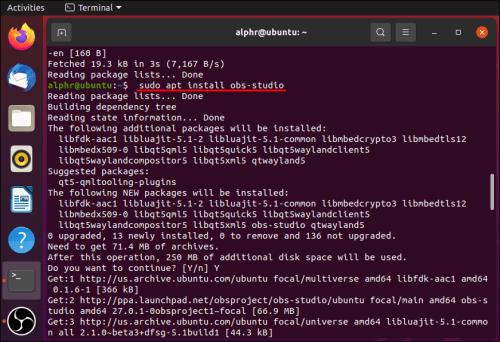
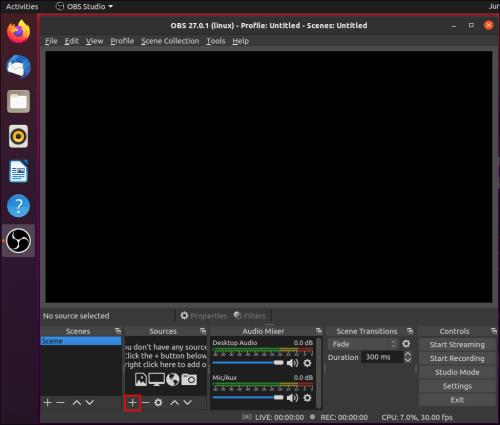
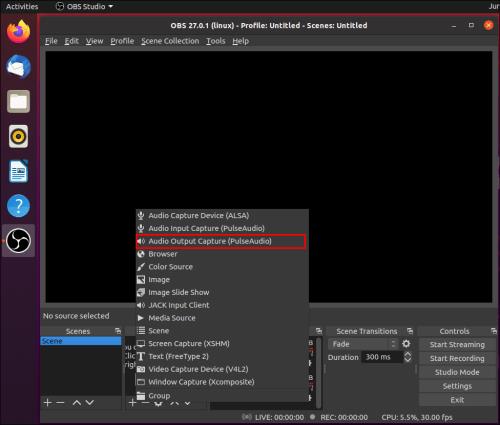
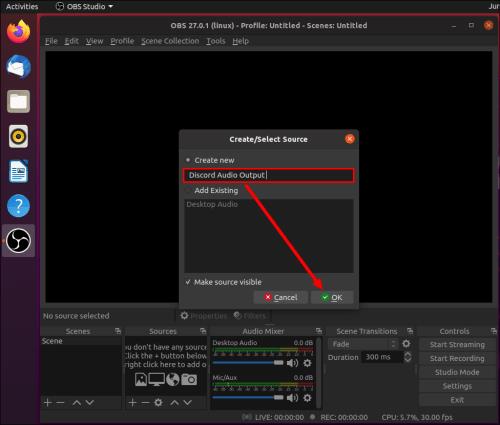
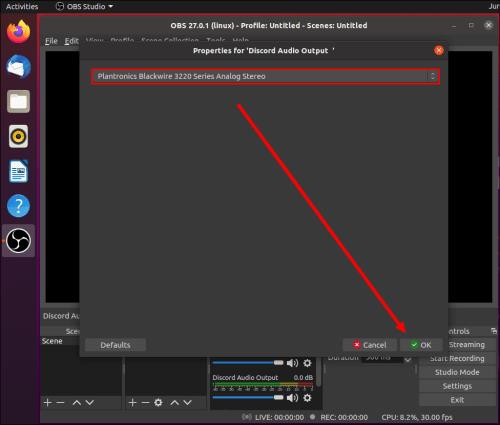
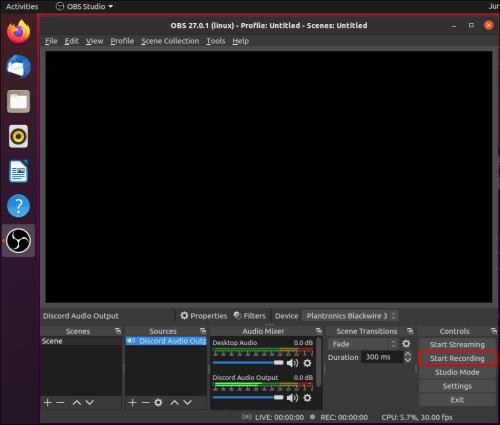
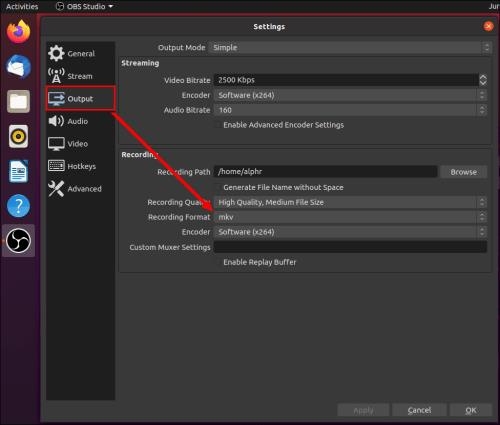
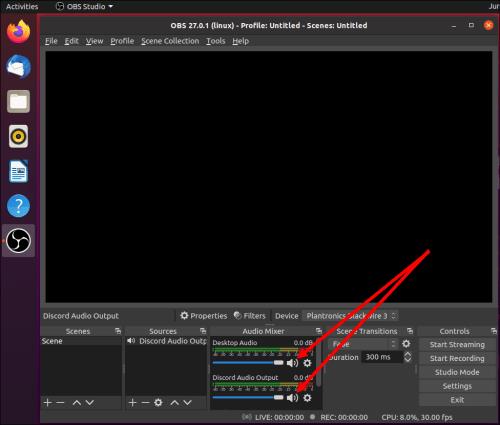

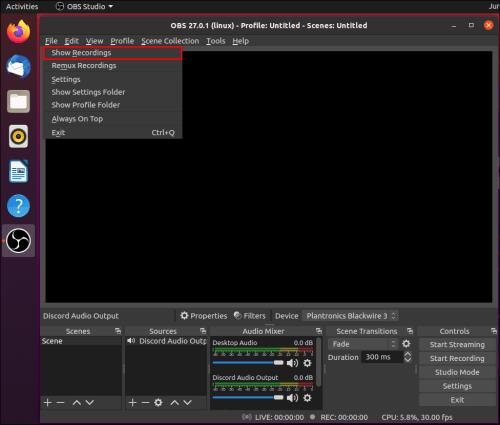
Discord Audio rögzítése OBS-sel Mac-en
Ha Ön Mac gép tulajdonosa, kövesse az alábbi utasításokat a Discord hang OBS segítségével történő rögzítéséhez:
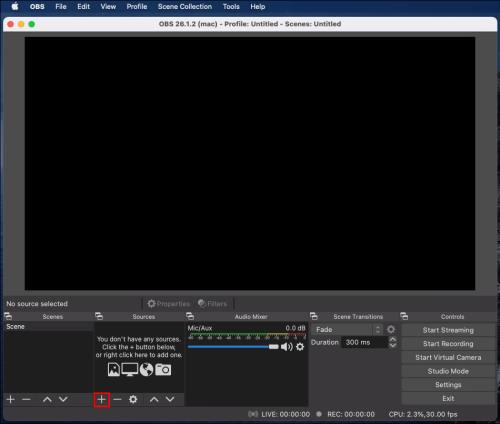
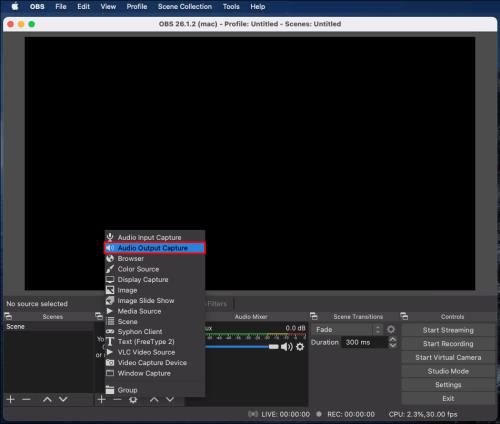
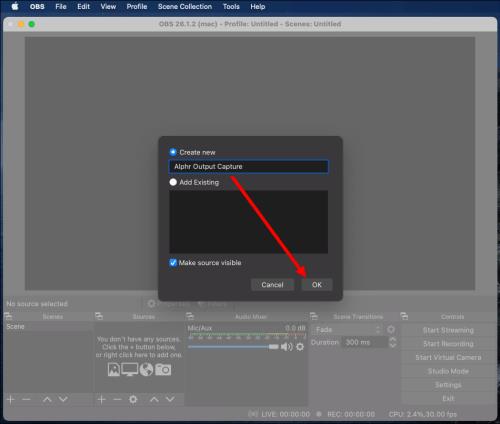

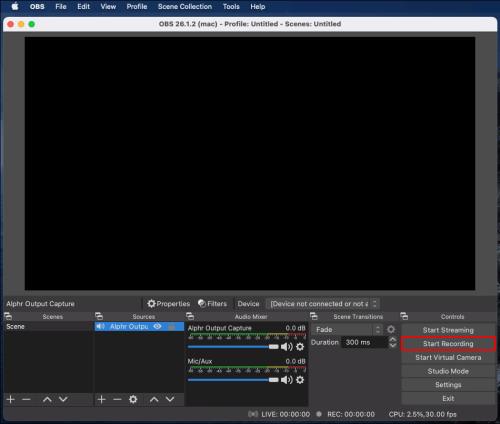
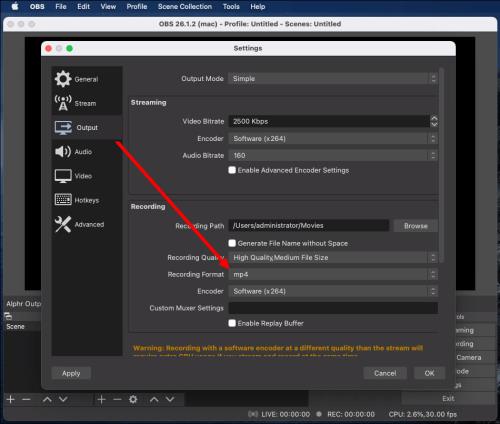
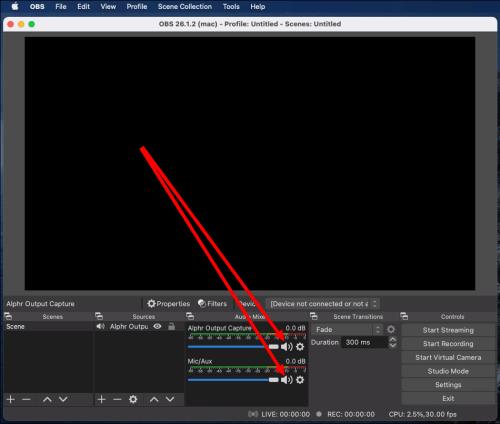
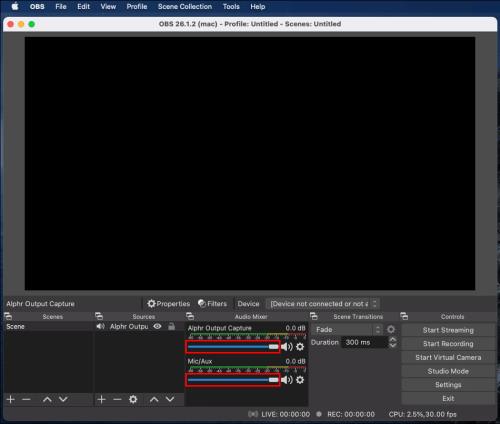
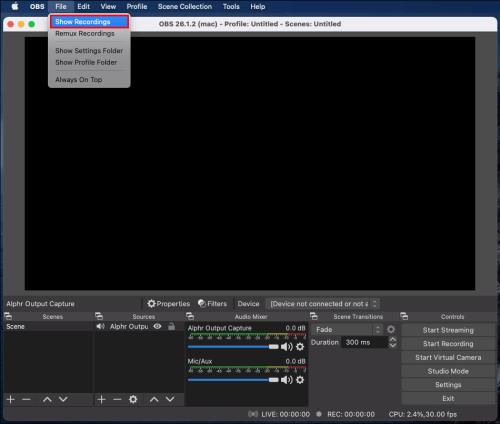
Megjegyzés: Az Apple letiltotta a hangrögzítési képességeket, így ahhoz, hogy az OBS rögzíteni tudja a számítógép hangját, le kell töltenie harmadik féltől származó szoftvert. A Blackhole egy jó, ingyenes lehetőség, amely jól működik az OBS-sel, és nem túl nehéz beállítani. Számos YouTube-videó található a megvalósításról.
Az OBS használata Discord Audio rögzítéséhez Windows 10 rendszerben
Az OBS a Windows 10 eszközökhöz nem különbözik a Mac vagy Linux rendszertől. Kövesse az alábbi lépéseket a Discord hang OBS segítségével történő rögzítéséhez:
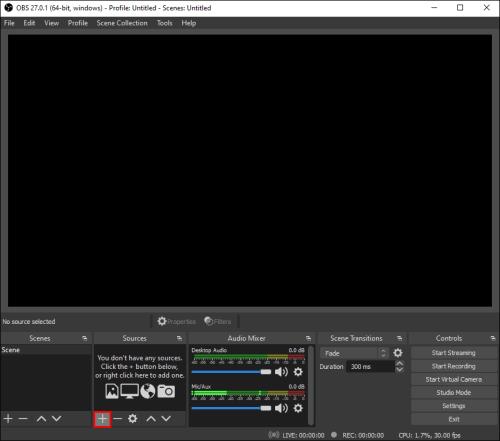
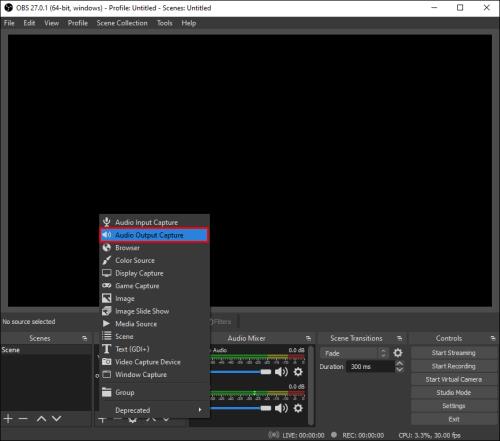
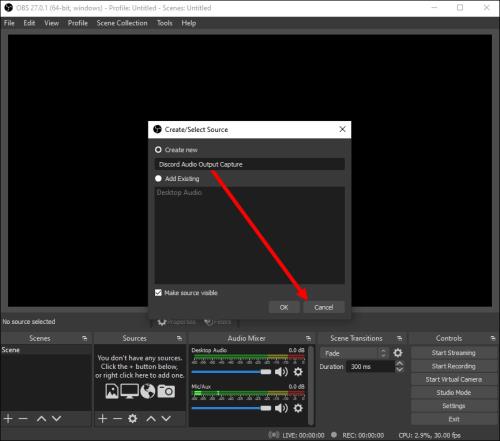
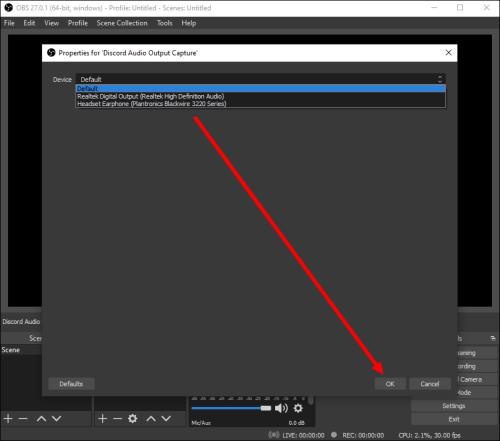
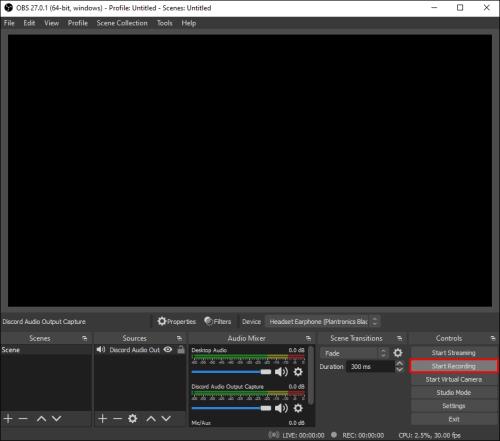
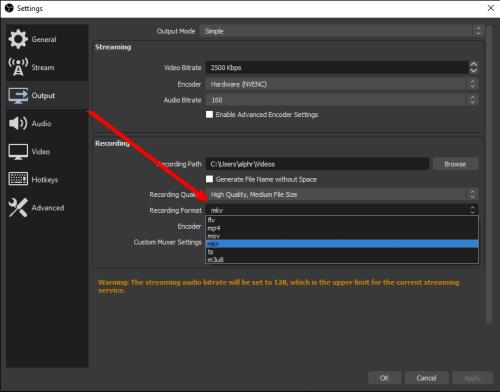
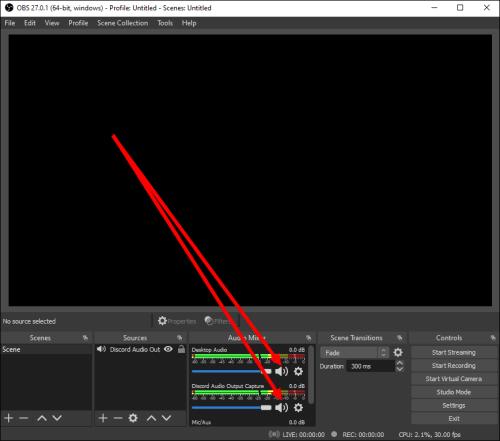
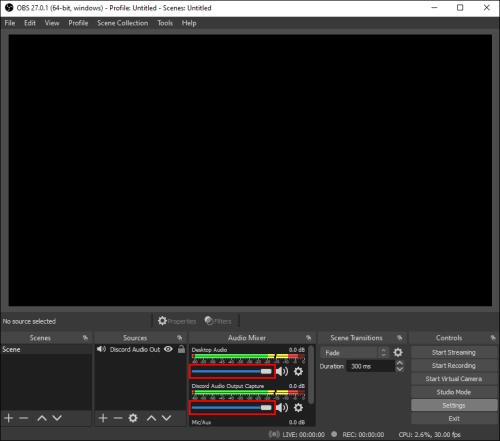
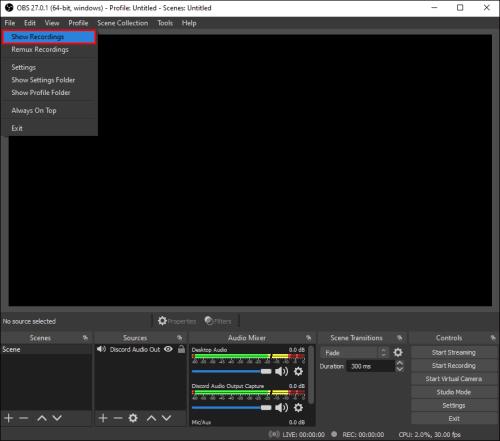
iPhone
Az OBS nem érhető el mobileszközökön. Mindazonáltal rögzíthet Discord hangot iPhone-ján a natív Voice Memos alkalmazás vagy bármely más hangrögzítő eszköz segítségével. Íme, hogyan kell csinálni:
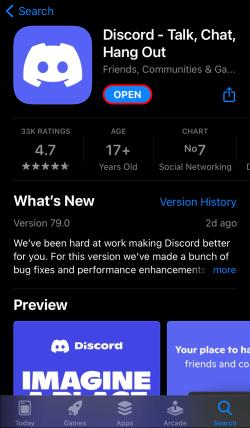
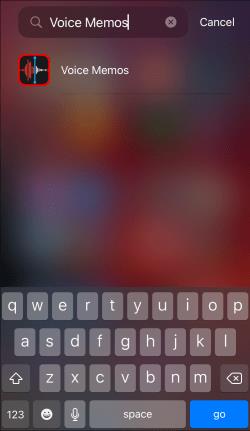
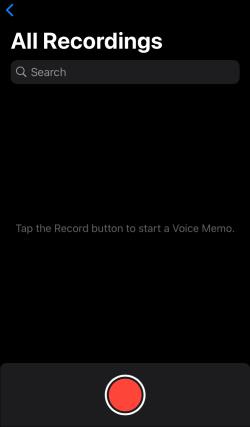
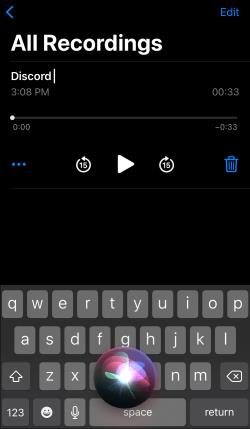
Android
Az OBS nem használható Android mobileszközökön. A Discord hang rögzítéséhez használjon hangrögzítő alkalmazást a telefonján. Mivel a különböző cégek Android-eszközöket gyártanak, nincs univerzális hangrögzítő alkalmazás, és az utasítások eltérőek. Előfordulhat, hogy a szükséges eszköz már telepítve van az eszközén, vagy le kell töltenie a Google Play Áruházból .
Hogyan lehet javítani a Discord Audio-n?
A Discord audio bemeneti és kimeneti minősége számos tényezőtől függ. A jó hardver vásárlása nyilvánvaló tanács a hangminőség javítására. Ezen kívül a Discord egyes beállításai között válthat jobb eredmények elérése érdekében. A mikrofon háttérzajjának elnyomásához és a visszhang megszüntetéséhez kövesse az alábbi lépéseket:
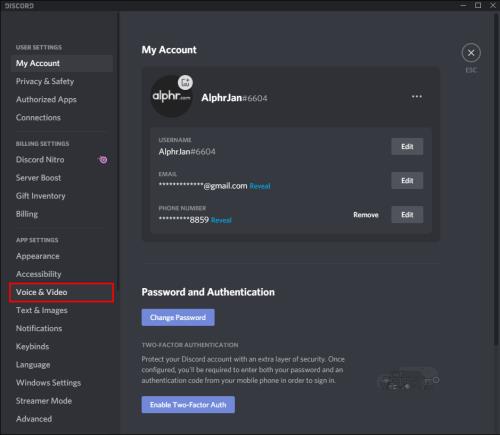
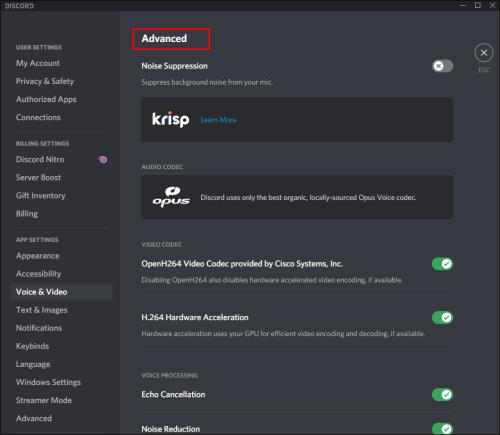
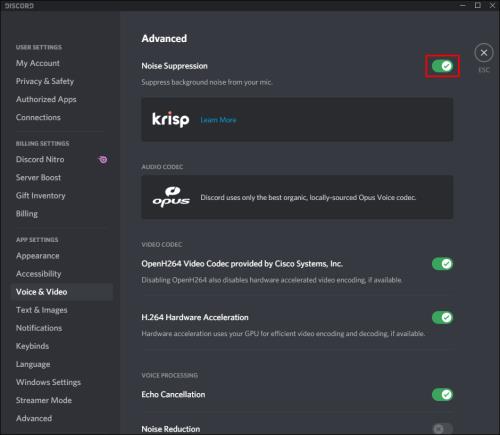
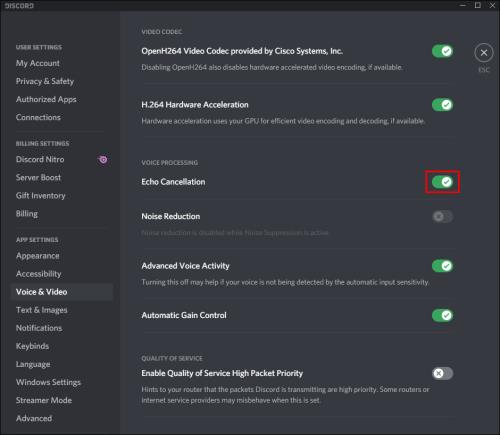
A mikrofon érzékenységének beállításához kövesse az alábbi lépéseket:
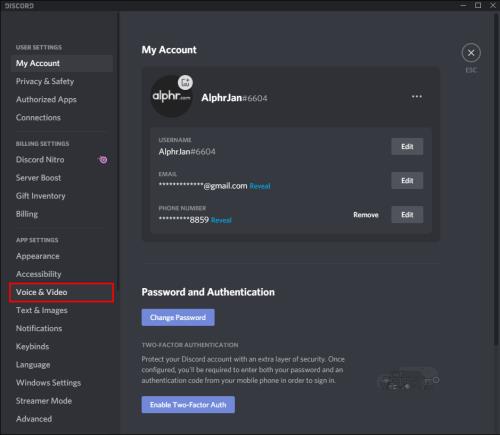
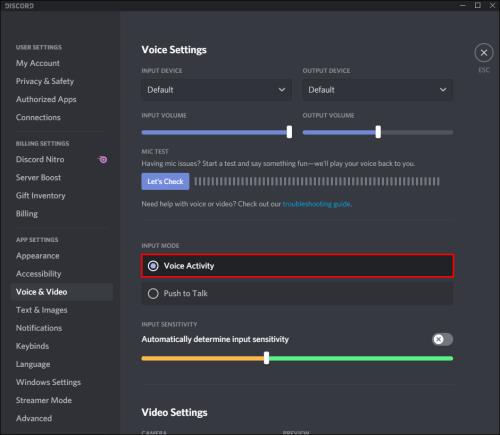
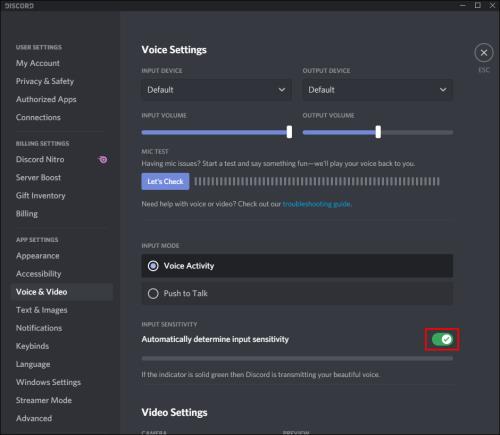
Gyakran Ismételt Kérdések
Ebben a részben a Discord hangjával kapcsolatos további kérdésekre válaszolunk.
Hogyan tudom kimenni az OBS hangot a Discordba?
Az OBS lényegesen több hangbeállítást kínál, mint a Discord. Ezért egyes streamerek úgy döntenek, hogy az OBS segítségével rögzítik a hangot, és kiadják a Discord-ra. Íme, hogyan kell csinálni:
1. Jelentkezzen be az OBS- be , és navigáljon a bal oldalsávon található Audiobeállításokhoz .
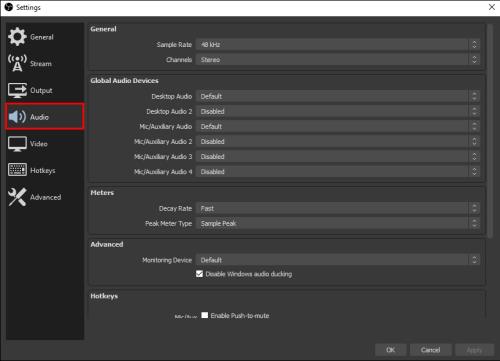
2. Görgessen le a Speciális részhez.
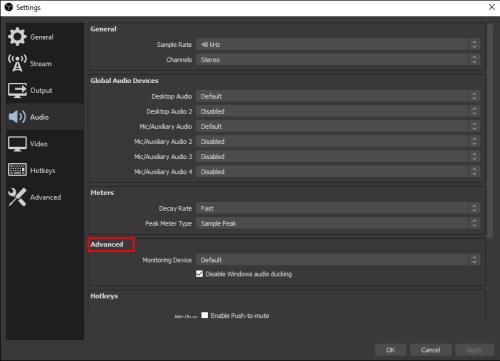
3. A Monitoring Device részben válassza ki a hangrögzítő eszközt (mikrofon, headset stb.).
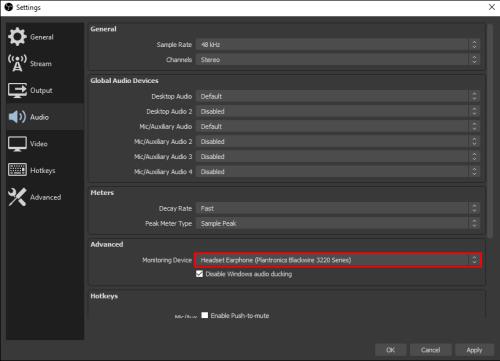
4. Menjen vissza, és navigáljon az Audio Mixer részhez.
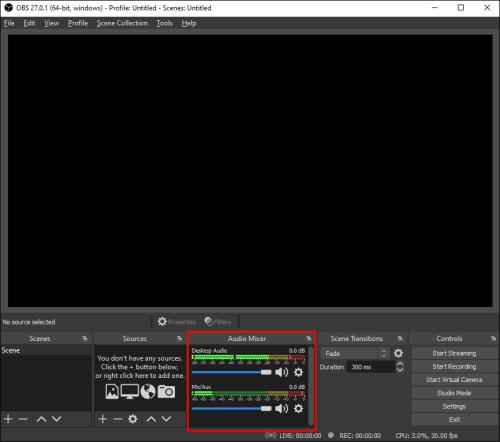
5. Válassza az Advanced Audio Properties lehetőséget, majd bontsa ki a Hangfigyelés melletti legördülő menüt .
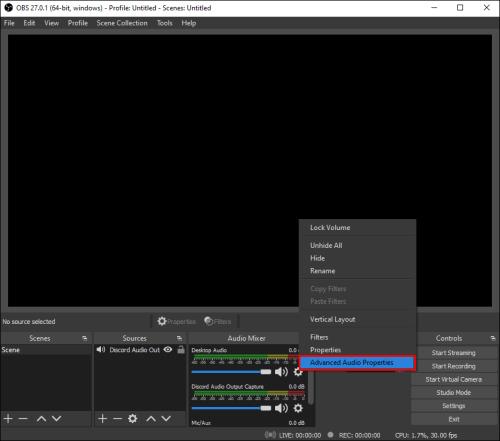
6. Válassza a Csak monitor vagy a Monitor és kimenet lehetőséget .
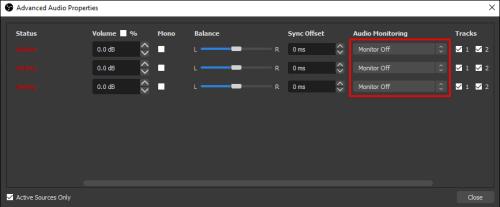
7. Navigáljon az OBS főoldalára, és kattintson a képernyő jobb alsó sarkában található plusz ikonra az általános beállítások kibontásához.
8. Válassza az Audio Input Capture lehetőséget .
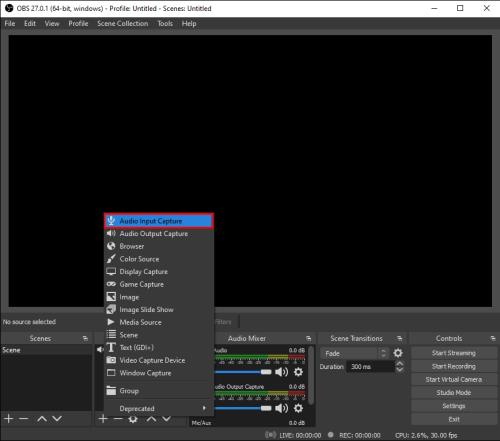
9. Adja hozzá a Discordot az egyik audiobemeneti csatornához (asztali hang vagy mikrofon/kiegészítő hang). Kattintson az OK gombra .
10. Ha az OBS-t a Discord-adatfolyamhoz szeretné csatlakoztatni, nyissa meg a Beállítások , majd a Stream elemet .
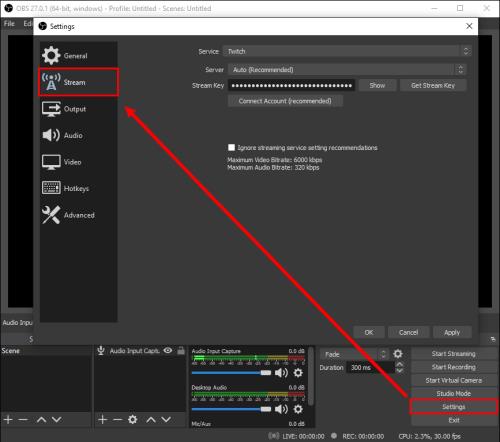
11. Illessze be a streamelési kulcsot , és kattintson az OK gombra .
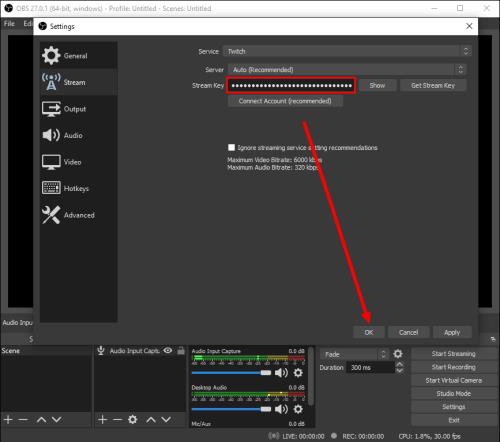
Hogyan rögzíthetek egy Discord-hívást?
A Discord-hívásokat a Craig bot segítségével rögzítheti . Telepítse Discord-jára, majd kövesse az alábbi lépéseket:
1. Jelentkezzen be a Discordba az eszközén.
2. Válasszon ki egy szervert vagy csevegést.
3. Érintse meg a Csatlakozás opciót, amely egy kétszemélyes ikon a képernyő jobb felső sarkában.
4. Keresse meg a Craig botot a névjegyzékben, és válassza ki. Megjelenik egy menü.
5. A menüből válassza az Üzenet küldése lehetőséget .
6. Írja be : Craig:, join . A bot azonnal elkezdi a rögzítést.
7. Hívjon. Ha végzett, írja be , hogy :Craig:, és hagyja a csevegést. A bot leállítja a hívás rögzítését.
8. A felvételeket megtalálhatja a Craig bottal folytatott személyes chatjében.
Rögzítés és megosztás
Most, hogy tudja, hogyan kell Discord hangot rögzíteni, bármikor hozzáférhet és megoszthatja a legjobb adatfolyam-részleteket. Az OBS az egyik legjobb műsorszórási eszköz fejlett hangbeállításokkal, amelyeknek nagyon kevés alternatívája van a piacon. Remélhetőleg mobileszközökön is elérhető lesz valamikor.
Tudsz valami jó OBS alternatívát mobileszközökhöz? Ossza meg tapasztalatait az alábbi megjegyzések részben.
Steam Disk Write Disk Error hibát észlel Windows 10 rendszeren a játék frissítése vagy letöltése közben? Íme néhány gyorsjavítás, amellyel megszabadulhat a hibaüzenettől.
Fedezze fel, hogyan távolíthat el alkalmazásokat a Windows 10 rendszerből a Windows Store segítségével. Gyors és egyszerű módszerek a nem kívánt programok eltávolítására.
Fedezze fel, hogyan tekintheti meg vagy törölheti a Microsoft Edge böngészési előzményeit Windows 10 alatt. Hasznos tippek és lépésről-lépésre útmutató!
A Google zökkenőmentessé tette a csoportos megbeszélések lebonyolítását. Tudd meg a Google Meet korlátait és lehetőségeit!
Soha nincs rossz idő a Gmail jelszavának megváltoztatására. Biztonsági okokból mindig jó rutinszerűen megváltoztatni jelszavát. Ráadásul soha
Az online adatvédelem és biztonság megőrzésének egyik alapvető része a böngészési előzmények törlése. Fedezze fel a módszereket böngészőnként.
Ismerje meg, hogyan lehet némítani a Zoom-on, mikor és miért érdemes ezt megtenni, hogy elkerülje a zavaró háttérzajokat.
Használja ki a Command Prompt teljes potenciálját ezzel a több mint 280 (CMD) Windows-parancsot tartalmazó átfogó listával.
Alkalmazhatja a Google Táblázatok feltételes formázását egy másik cella alapján, a Feltételes formázási segédprogrammal, a jelen cikkben ismertetettek szerint.
Kíváncsi vagy, hogyan használhatod a Rendszer-visszaállítás funkciót a Windows 11 rendszeren? Tudd meg, hogyan segíthet ez a hasznos eszköz a problémák megoldásában és a számítógép teljesítményének helyreállításában.







![Feltételes formázás egy másik cella alapján [Google Táblázatok] Feltételes formázás egy másik cella alapján [Google Táblázatok]](https://blog.webtech360.com/resources3/images10/image-235-1009001311315.jpg)
